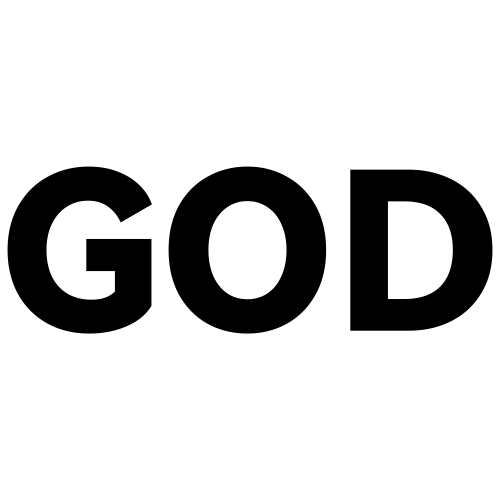前置条件
硬件
仅支持 12 代以后的 cpu
bios 设置
请务必确认是否启用 ★★★★★
- Above 4G Enconding
- Above 4GB MMIO BIOS assignment
- Re-Size Bar
- VT-D
确保软件包都是最新的
1
2
| apt update
apt upgrade -y
|
安装 dkms 驱动包相关工具
1
2
| apt install -y git build-* dkms
apt install pve-headers-$(uname -r)
|
设置环境变量
1
2
| KERNEL=$(uname -r); KERNEL=${KERNEL%-pve}
echo ${KERNEL}
|
下载驱动包并修改配置文件
1
2
| cd ~
git clone https://github.com/strongtz/i915-sriov-dkms.git
|
1
2
3
4
| cd ~/i915-sriov-dkms
sed -i 's/"@_PKGBASE@"/"i915-sriov-dkms"/g' ~/i915-sriov-dkms/dkms.conf
sed -i 's/"@PKGVER@"/"'"$KERNEL"'"/g' ~/i915-sriov-dkms/dkms.conf
|
确认修改是否正确
1
| cat ~/i915-sriov-dkms/dkms.conf
|
把驱动包复制到/usr/src目录下
1
2
| cp -r ~/i915-sriov-dkms /usr/src/i915-sriov-dkms-$KERNEL
ls /usr/src
|
进入 dkms 驱动目录查看 dkms 驱动包状态
1
2
3
| cd /usr/src/i915-sriov-dkms-$KERNEL
dkms add .
dkms status
|
编译安装
1
2
| dkms install -m i915-sriov-dkms -v $KERNEL -k $(uname -r) --force -j 4
dkms status
|
MOK 相关设置(仅在 pve 安全启动情况下需要设置)
注册 DKMS 密钥并输入密码 (随意设置 记住即可)
1
| mokutil --import /var/lib/dkms/mok.pub
|
重启reboot
重启之后自动进入引导界面
需要 pve 接显示器操作
依次选择
1
2
3
4
5
| Enroll MOK
Continue
Yes
输入密码
Reboot
|
修改 grub
找到GRUB_CMDLINE_LINUX_DEFAULT在双引号内添加下面的内容(注意空格)
1
| intel_iommu=on iommu=pt i915.enable_guc=3 i915.max_vfs=7
|
保存
更新 grub
1
2
| update-grub
update-initramfs -u -k all
|
安装 sysfsutils
1
| apt install sysfsutils -y
|
查看核显所在总线
核显总线编号一般为00:02.0如果不是则按实际修改
1
| devices/pci0000:00/0000:00:02.0/sriov_numvfs = 6
|
验证
重启系统并验证
如果看到多个 0000:00:02 设备则代表成功开启
虚拟机设置
创建虚拟机时机型选择,q35,bios 选择 ovmf,显示选择无
直通时不要勾选全部功能,只勾选主 gpu 和 pcie
windows 核显驱动下载地址